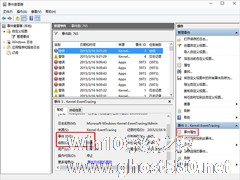-
Win10 KB5013942补丁导致事件查看器崩溃与其他问题
- 时间:2024-11-15 12:09:17
大家好,今天Win10系统之家小编给大家分享「Win10 KB5013942补丁导致事件查看器崩溃与其他问题」的知识,如果能碰巧解决你现在面临的问题,记得收藏本站或分享给你的好友们哟~,现在开始吧!
在 Windows 10 2022 年5月更新发布后,一些用户遇到了严重的问题。虽然 Windows 11 用户在安装 KB5013943 后遇到了应用程序崩溃,但本月的另一个重要更新 KB5013942 似乎正在导致 Windows 10 出现问题。

本周早些时候,微软发布了 Windows 11 和 Windows 10 的2022 年 5 月累积更新。与之前的版本一样,累积更新是强制性下载,旨在修补由之前的更新引起的问题和安全问题。
本月针对 Windows 10 的更新修复了许多问题,包括将系统启动时间最多延迟 40 分钟(而不是几秒)的错误。现在有一些报道称 2022 年 5 月更新本身无法安装在 Windows 10 上。安装问题不是主要问题,但看起来该补丁也破坏了某些人的应用程序。
安装 KB5013942 后,用户无法启动事件查看器。对于那些不知道的人,Windows 事件查看器是管理员监控应用程序日志和系统消息(包括错误、警报和警告)的工具。
“安装更新时出现了一些问题,但我们稍后会再试一次。如果您一直看到这种情况并想在网上搜索或联系支持人员以获取信息,这可能会有所帮助:
(0x80073701),”其中一位受影响的用户描述了他们在安装更新时的体验。
“除了事件查看器不再打开之外,看起来这个补丁删除了与 .NET 5 相关的文件(或使它们无法使用)。对我来说,我的 Fijitsu 扫描仪软件 ScanSnap 现在出错,缺少 mscoree.dll,”另一位用户强调了问题在 Windows 10 上使用事件查看器和应用程序崩溃。
反馈中心上还提供了有关 Windows 10 May 2022 更新问题的评论,一位用户表示“此更新显然会导致与我系统上的驱动程序不兼容,因为我在安装它后经常出现机器检查异常。在所有后台服务启动时启动后。在此更新之前一切正常”。
我们自己的评论部分和社交媒体网站上有各种帖子表明事件查看器和应用程序崩溃是一个日益严重的问题。
Windows 10 KB5013942 中的已知问题列表
Microsoft 已确认它知道 KB5013942 中的一个问题,即某些依赖 GPU 的应用程序可能会意外关闭或遇到间歇性问题。这只会影响少数应用程序,但我们没有一个据说在更新后遇到问题的应用程序列表。
如果您受到影响,您可能会在 Windows 日志和应用程序的事件日志中收到错误代码 0xc0000094。
热门系统推荐下载:⭐⭐⭐⭐⭐
深度技术 Ghost Win10 64位 五一特别版 >>> 青苹果系统 Ghost Win10 64位 激活专业版 >>> 绿茶系统 Ghost Win10 64位 流畅专业版 >>>
以上就是关于「Win10 KB5013942补丁导致事件查看器崩溃与其他问题」的全部内容,本文讲解到这里啦,希望对大家有所帮助。如果你还想了解更多这方面的信息,记得收藏关注本站~
【Win10系统之家独①家★使用!】
相关文章
-

Win10 KB5013942补丁导致事件查看器崩溃与其他问题
在Windows102022年5月更新发布后,一些用户遇到了严重的问题。虽然Windows11用户在安装KB5013943后遇到了应用程序崩溃,但本月的另一个重要更新KB5013942似乎正在导致Windows10出现问题。本周早些时候,微软发布了Window... -

许多用户反映,使用Win10预览版9879时会出现steam崩溃,这要怎么处理?今天本文带来steam崩溃的解决方法。如果你的Win10预览版9879出现steam崩溃,可以尝试一下。
对此问题,微软相关工程师建议这部分玩家以Windows8兼容模式进行游戏,或者等待显卡厂商更新驱动。对于微软如此“任性”的答复,一些玩家决定“自力更生”。其中一名玩家在微软支持论坛上建议在... -
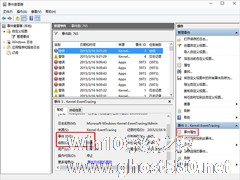
每当系统出现问题,自带的事件查看器都会进行相应的记录。通过事件查看器,我们可以找出问题产生的原因,以及解决方法。下面小编介绍Win10下事件查看器的使用教程。
操作步骤
第一步、按下Win+X组合键,菜单中点击选择“事件查看器”。
第二步、在事件查看器窗口,我们会看到有四个项目,他们分别是:自定义视图(一个总的列表)、Windows日志(分为应用程... -

最近有Win10用户反映,事件查看器老是会自动弹出,关闭后,没过一会儿又会再次弹出,这实在是让人非常的厌烦。那么,Win10事件查看器自动弹出如何解决呢?下面,针对这一问题,小编就来教教大家Win10事件查看器自动弹出的解决方法。
方法/步骤
1、按下“Win+R”组合键打开运行,在框中输入“services.msc”,点击确定,打开【服务】;